 |
| 벤치마크를 해보자! |
벤치마크 프로그램이 뭐야?
컴퓨터를 살 때, 제품 설명 및 리뷰 등에서 가장 많이 볼 수 있는 내용이 벤치마크 성능 표다.
 |
| 라이젠 상품 정보 중 벤치마크 자료 |
벤치마크 언제 어떻게 하면 될까?
컴퓨터 성능을 측정하는 프로그램들은 극단적으로 대상이 되는 장치를 사용한다. 이런 과정 때문에, 시스템이 안정적인지 테스트에 사용되기도 한다.
벤치마크를 진행할 때는 윈도우 및 드라이버를 모두 설치한 직후 측정하는 것이 좋다.
벤치마크 중에는 자동 시작 프로그램 및 실행된 모든 프로그램을 종료한다. 또한 마우스 및 키보드와 같은 입력장치 사용도 하지 않는 것이 좋다.
CPU 성능 측정 프로그램
CPU의 다양한 성능을 측정하는 프로그램이다. 오버클록 안정화 등에도 사용된다.
Cinebench(Cinema 4D의 기능 측정)
7-Zip (파일 압축 등을 통한 테스트)
V-Ray Benchmark (시스템 렌더링 속도를 테스트)
Time Spy (다이렉트 12)
Fire Strike (다이렉트 11)
CPU-Z(시스템 정보 및 간단 벤치마크)
 |
| 7-Zip 벤치마크 |
그래픽 카드 성능 측정 프로그램 (3DMARK)
3DMARK로 대표되는 그래픽카드 벤치마크 프로그램은 DirectX에서의 실 성능을 측정해, 1초당 프레임을 기준으로 성능을 나타낸다.
Time Spy (다이렉트 12)
Fire Strike (다이렉트 11)
Port Royal (DXR 게임 성능 측정)
DirectX Raytracing feature (DXR 성능 측정)
Rzyen 5600X RTX 3070 PC3200 16G 3DMARK
저장장치 성능 측정 프로그램 (종합)
SSD 및 HDD 등 저장장치들의 속도 및 정보를 알려주는 프로그램이다.
CrystalDiskMark (드라이버 성능 측정 및 정보 전달)
HD Tune Pro (드라이버 성능 측정 및 정보 전달)
 |
| HD Tune Pro |
램(메모리) 성능 측정 프로그램
PC에 사용되는 램의 성능 및 오버클록 안정화를 측정해주는 프로그램이다.
AIDA64
게임 자체 벤치마크 툴
GTA5 및 디비전2와 같은 게임 자체 측정 프로그램도 가지고 있다. 이를 통해서, 게임에 맞는 시스템 설정을 조정해 볼 수도 있다.
 |
| 디비전2 벤치마크 |
벤치마크 결과에 문제가 있다?
벤치마크 결과로 두 가지 문제를 확인해 볼 수 있다.
첫 번째는 벤치마크 중 비정상 종료되는 현상이다. 이럴 때는 하드웨어 및 운영체제 등에 문제가 있는 것으로 점검을 해봐야 한다.
두 번째는 벤치마크 결과가 비교 대조군보다 너무 낮게 나올 때이다. 이 역시 시스템 발열 문제 및 기타 드라이버 등 모든 점검 후 다시 테스트해보는 것이 좋다.
 |
| 3DMARK 중 이상 증상 발생한 PC |
벤치마크 다운로드 링크
벤치마크 프로그램들은 유료 혹은 무료로 판매 중이다.
많은 수의 벤치마크 프로그램들은 무료 혹은 체험판 사용이 가능하니, 시스템 확인을 위해서도 사용해보는 것도 좋다. 하지만 시스템에 큰 부하를 주는 작업인 만큼 만약(백업 등)을 대비하는 것도 좋다.
Cinebench (무료)
7-Zip (무료)
CPU-Z(무료)
V-Ray Benchmark (무료)
3DMARK / Time Spy / Fire Strike / DirectX Raytracing feature (유료)
CrystalDiskMark (무료)
HD Tune Pro (시험판 및 유료)
AIDA64 (유료)
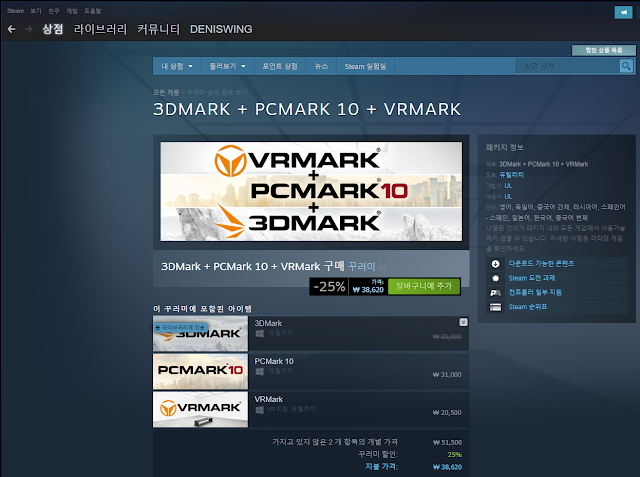 |
| 스팀에서 판매 중인 3DMARK |
글 / 사진 : 풍류 주필




0 댓글